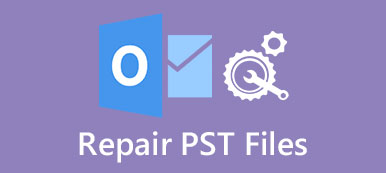Jedes verlorene Element im Outlook-Kalender hat große Auswirkungen auf Ihre Arbeit oder Ihren Weg. Wenn Sie feststellen, dass Ihre wichtigen Ereignisse oder Pläne verloren gehen, sollten Sie versuchen, Gelöschte Kalenderereignisse in Outlook wiederherstellen sofort. Aber was können Sie tun, wenn Sie noch nie vor einem solchen Dilemma standen? Nun, das ist keine große Sache. Es gibt viele Möglichkeiten, gelöschte Outlook-Kalenderelemente mit allen erforderlichen Details wiederherzustellen. Dieser Artikel zeigt Ihnen die drei bequemsten Möglichkeiten dazu.
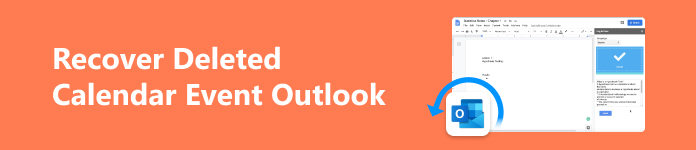
- Teil 1: Der einfachste Weg, gelöschte Kalenderereignisse in Outlook wiederherzustellen
- Teil 2: So stellen Sie gelöschte Outlook-Kalenderelemente aus dem Papierkorb wieder her
- Teil 3: Gelöschte Outlook-Kalenderereignisse einfach vom Server wiederherstellen
- Teil 4: Häufig gestellte Fragen zur Wiederherstellung gelöschter Kalenderereignisse in Outlook
Teil 1: Der einfachste Weg, gelöschte Kalenderereignisse in Outlook wiederherzustellen
Haben Sie schon einmal die Outlook-Kalenderereignisse auf Ihren Computer exportiert? Wenn ja, können Sie die gelöschten Kalenderereignisse in Outlook mit diesen Dateien problemlos wiederherstellen. Aber was ist, wenn diese Dateien noch enthalten sein müssen? Keine Sorge, es gibt noch eine ultimative Lösung – Apeaksoft Datenwiederherstellung. Dieses leistungsstarke Programm kann Ihren PC oder Mac gründlich scannen und die verlorenen Kalenderelementdateien wiederherstellen. In diesem Fall kann Outlook gelöschte Kalenderelemente wiederherstellen, selbst wenn die Sicherungsdateien dauerhaft gelöscht wurden.

4,000,000+ Downloads
Scannen Sie Ihren PC/Mac, um dauerhaft gelöschte Ereignisdateien zu finden.
Wählen Sie Dateitypen und Festplatten aus, um Ereignisse genauer zu scannen.
Markieren Sie die gelöschten Kalenderereignisdateien zur Auswahl rot.
Zeigen Sie die gescannten Dateien in der Vorschau an, bevor Sie sie auf Ihrem PC wiederherstellen.
Schritt 1 Herunterladen Apeaksoft Datenwiederherstellung und starten Sie es. Sie können wählen, Dokument und Andere Dateitypen, um die Outlook-Dateien zu finden. Wählen Sie dann die Festplatte aus, auf der Sie die gelöschten Outlook-Kalenderereignisdateien wiederherstellen können, die ebenfalls verloren gegangen sind. Klicken Sie dann auf das Scannen .
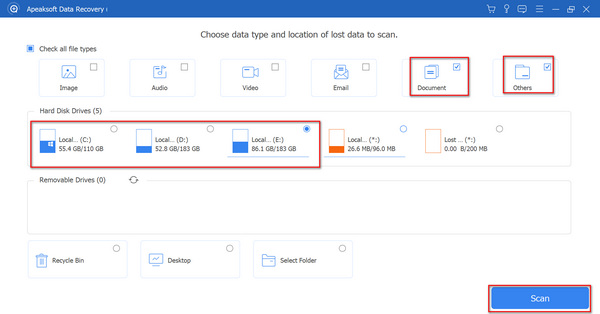
Schritt 2 Im Allgemeinen werden Microsoft Outlook-Dateien im MSG-Format gespeichert. Wählen Sie die MSG-Dateien aus dem Typenliste auf der linken Seite. Auch wenn die MSG-Dateien im Papierkorb gelöscht wurden, können Sie immer noch Wiederherstellung des Papierkorbs. Klicken Sie dann auf Entspannung Schaltfläche, um die gelöschten Outlook-Kalenderereignisdateien einfach wiederherzustellen.
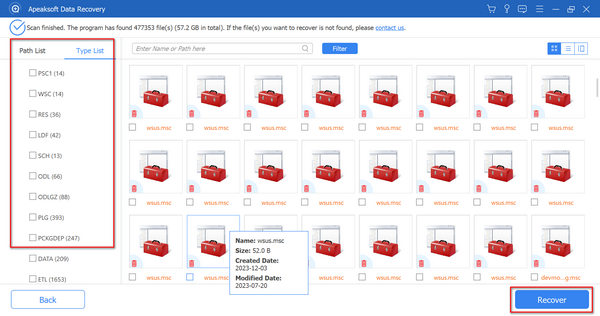
Teil 2: So stellen Sie gelöschte Outlook-Kalenderelemente aus dem Papierkorb wieder her
Mit der Papierkorbfunktion in Outlook können Sie viele Fehler beheben, darunter Gelöschte Outlook-Ordner wiederherstellen. Sie können die gelöschten Kalenderereignisse in Outlook auch über den Papierkorb wiederherstellen.
Schritt 1 Öffnen Sie den Outlook-Kalender und wählen Sie Müll or Gelöschte Elemente.
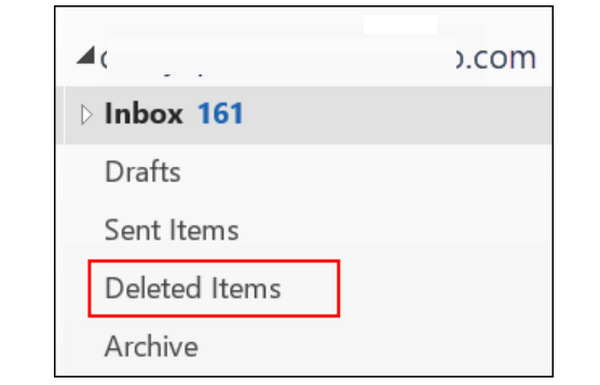
Schritt 2 Wählen Sie den gewünschten Kalendereintrag aus und klicken Sie darauf. Gehen Sie dann auf Aktionen Abschnitt und klicken Sie auf die In meinen Kalender kopieren Schaltfläche, um das Kalenderereignis in Outlook wiederherzustellen.
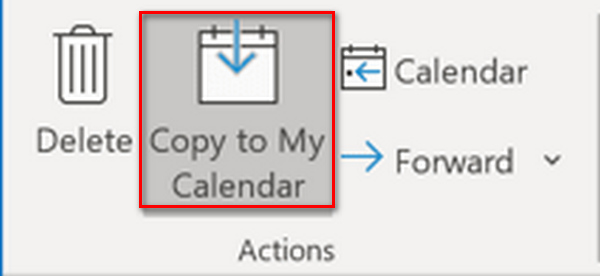
Schritt 3 Ihr ausgewähltes Element wird auf andere Weise zurückgesendet. Sie sollten in Ihrem Outlook-Nachrichtendialogfeld das Element akzeptieren und auf das OK Schaltfläche. So stellt Outlook gelöschte Kalenderelemente aus dem Müll -Ordner.
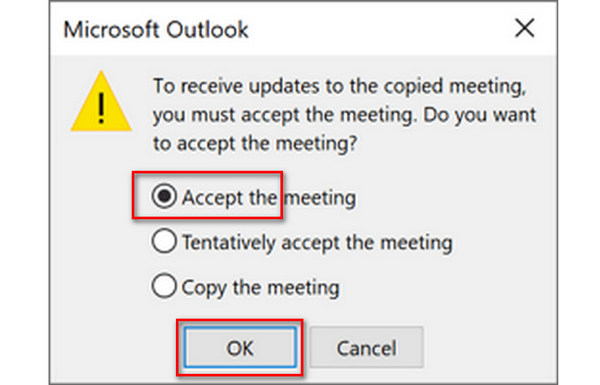
Teil 3: Gelöschte Outlook-Kalenderereignisse einfach vom Server wiederherstellen
Wenn Sie die gelöschten Outlook-Kalenderelemente nicht im Papierkorb finden, können Sie die Elemente möglicherweise vom Server wiederherstellen. Bedenken Sie jedoch, dass nicht alle Konten gelöschte Kalenderereignisse aus Outlook vom Server wiederherstellen können.
Schritt 1 Öffnen Sie Outlook und navigieren Sie zu STARTSEITE Tafel. Drücke den Gelöschte Objekte vom Server wiederherstellen .
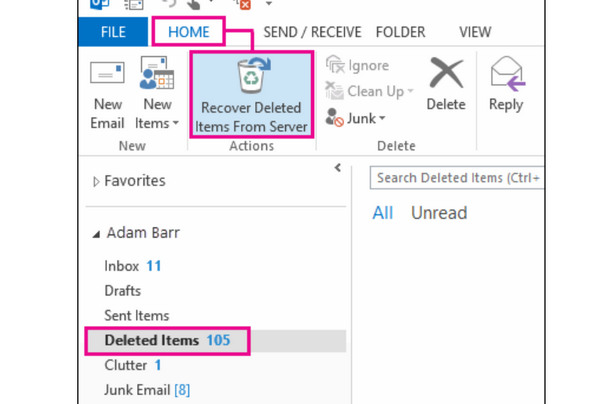
Schritt 2 Alle gelöschten Elemente werden aufgelistet. Sie können die gelöschten Outlook-Kalenderereignisse aus der Liste wiederherstellen. Wählen Sie die gewünschten Ereigniselemente aus und wählen Sie Ausgewählte Elemente wiederherstellen. Drücke den OK Schaltfläche, um sie alle wiederherzustellen.
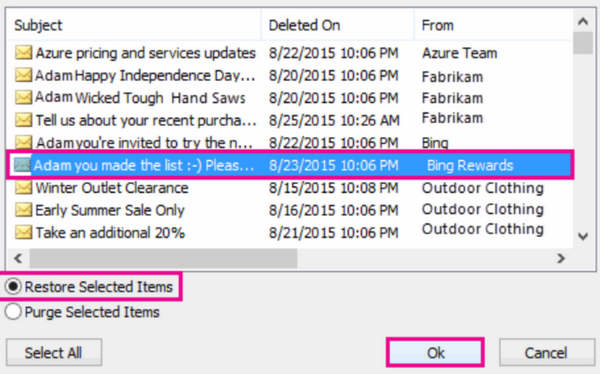
Das Wiederherstellen der gelöschten Kalenderereignisse in Outlook wird lange dauern, da alle gelöschten Dateien gesammelt werden. Es ist besser, wenn Sie eine stabile Netzwerkverbindung aufrechterhalten und den Vorgang vor Störungen schützen können.
Teil 4: Häufig gestellte Fragen zur Wiederherstellung gelöschter Kalenderereignisse in Outlook
Wie lange speichert der Outlook-Kalender meine gelöschten Ereignisse?
Alle gelöschten Elemente werden 30 Tage lang gespeichert. Daher ist die Aufbewahrungszeit sehr angenehm. Sie haben genügend Zeit, um die gelöschten Kalenderereignisse in Outlook aus dem Papierkorb wiederherzustellen.
Kann ich die gelöschten Outlook-Kalenderereignisse aus Google Backup wiederherstellen?
Das ist nicht sicher. Wenn Sie die Kalenderereignisse noch nicht auf Ihren Computer exportiert haben, kann Google Drive Ihnen nicht dabei helfen, sie automatisch zu sichern, sodass Sie sie nicht in Google Backup finden können.
Warum kann ich gelöschte Kalenderereignisse in Outlook nicht vom Server wiederherstellen?
Viele Gründe können zu einer Unterbrechung der Verbindung zwischen Ihnen und dem Server führen. Um dieses Problem zu beheben, können Sie den Offline-Arbeitsmodus neu starten oder Microsoft Office reparieren.
Fazit
Es ist viel Arbeit, sich zu erholen gelöschter Outlook-Kalender Elemente. Obwohl Sie die Elemente aus dem Papierkorb wiederherstellen können, sind dazu viele Schritte erforderlich. Der Outlook-Server kann Ihnen auch dabei helfen, die gelöschten Kalenderereignisse in Outlook wiederherzustellen, dies dauert jedoch lange. Wenn Ihre Kalenderereignisdateien lokal verloren gegangen sind, denken Sie daran, dass Apeaksoft Datenwiederherstellung ist der schnellste Weg, sie zu scannen und wiederherzustellen, selbst wenn sie auf Ihrem PC dauerhaft gelöscht wurden. Sie können die gelöschten Outlook-Kalenderereignisse problemlos wiederherstellen und Ihren Terminplan fehlerfrei beibehalten.